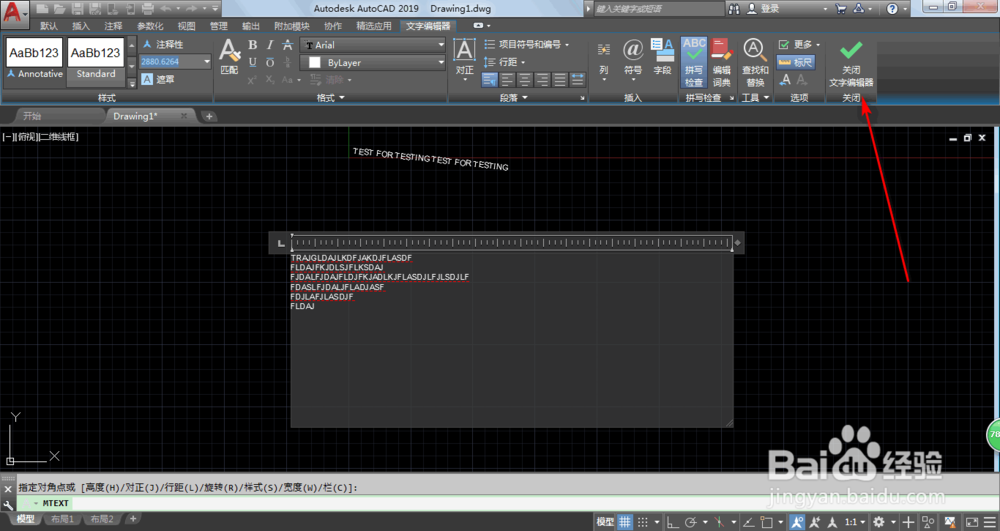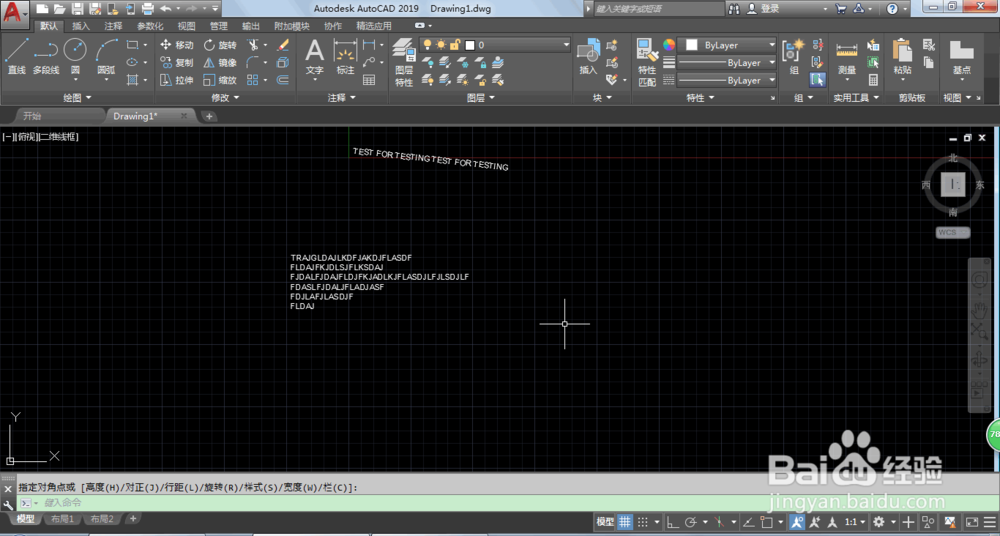1、打开AUTOCAD软件。
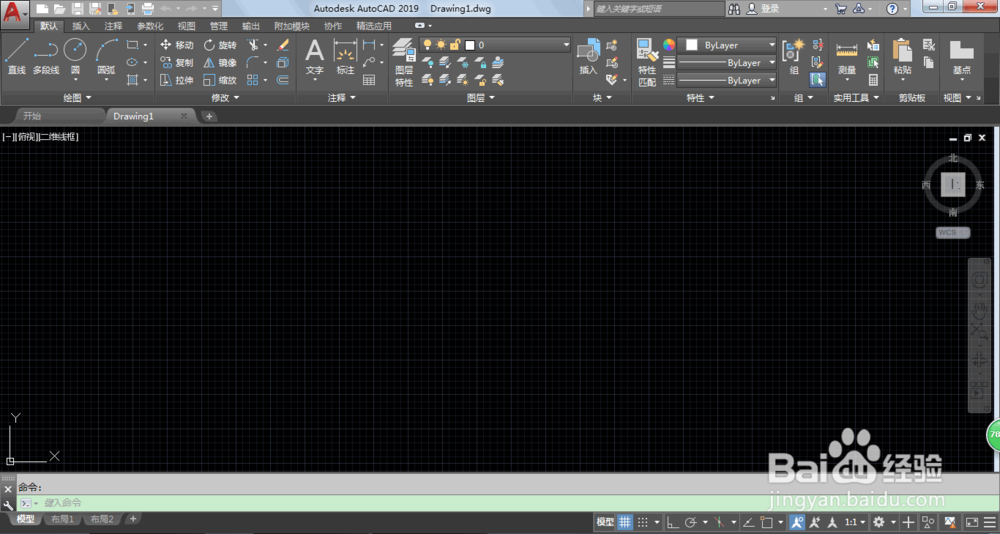
2、点击文字工具,我们先选择单行文字工具。

3、这个时候我们需要确定文字方向,我们点击一下画板,然后在另一个位置点击一下,这样就确定好了文字方向。然后光标会闪烁,这个时候直接输入文字即可。如果按ENTER那么就会切换到第二行。
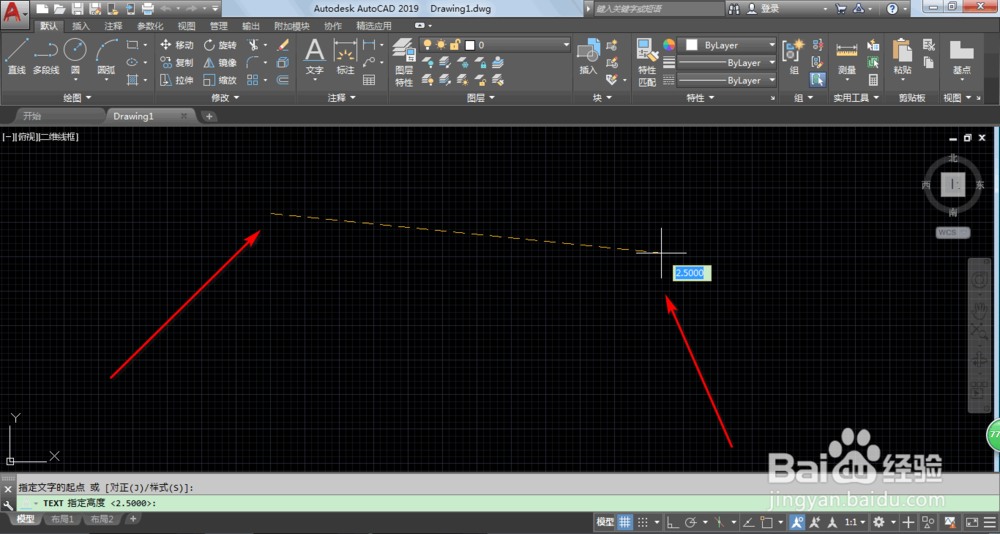
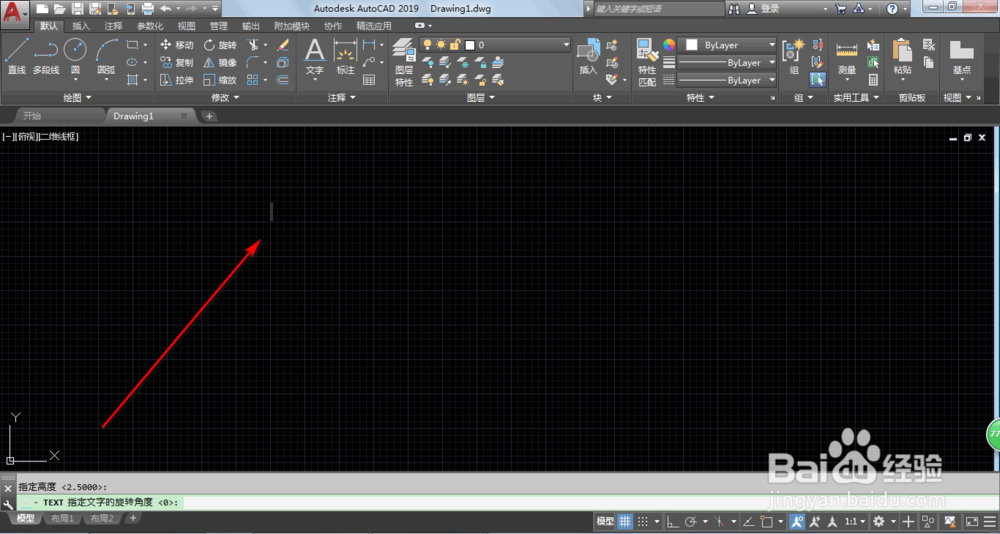
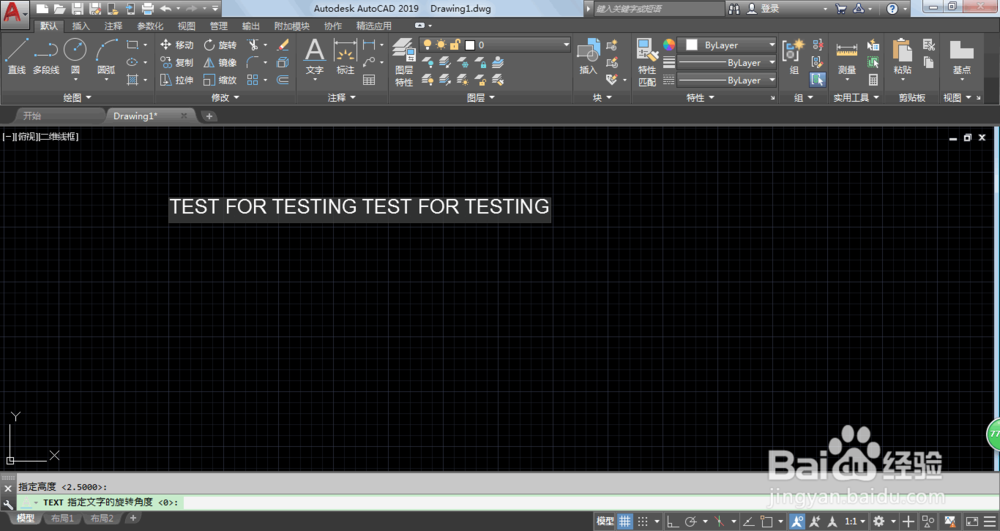

4、按ESC键那么就退出工具,这个时候就正式显示出文字了。

5、接下来选择多行文字工具,点击一下画板,那么就出来一个矩形框,我们拖拉一下确定文字需要覆盖多大的区域,然后在点击一下画板。这个时候会变成输入框,直接输入文字即可。

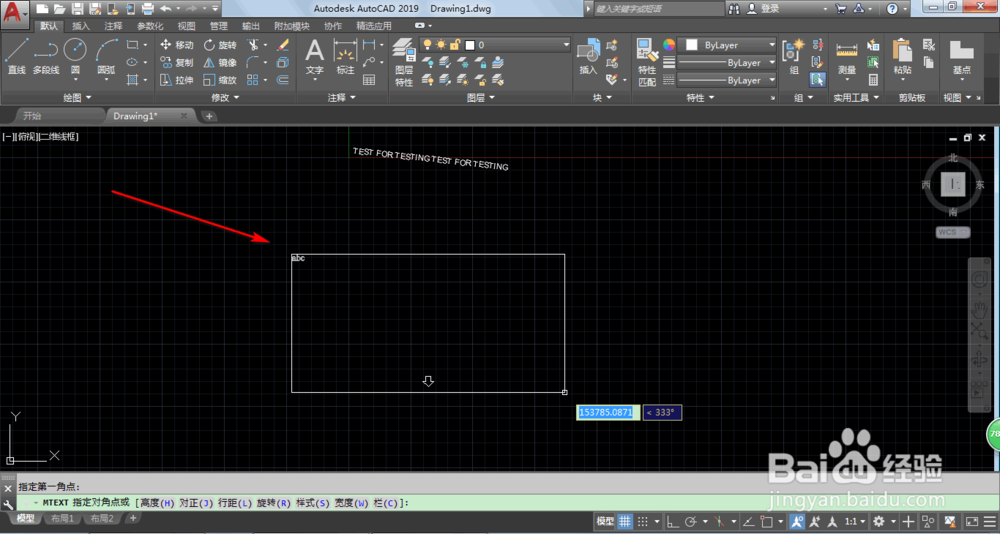
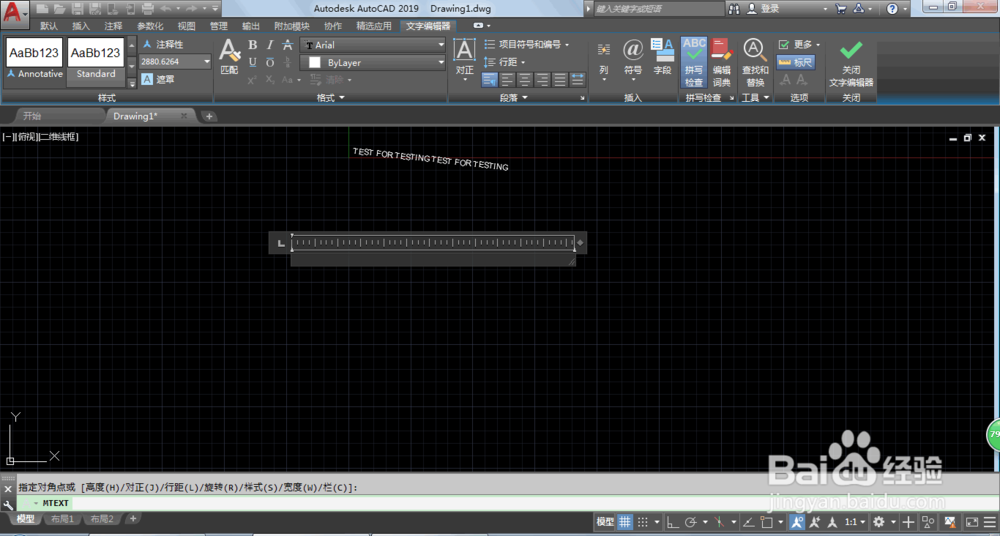
6、我们也可以拖拉右下角的按钮来随时改变文字的区域大小。最后点击关闭文字编辑器就完成了。